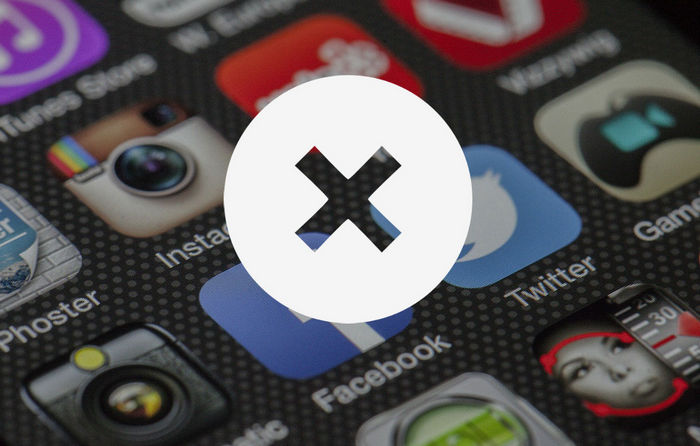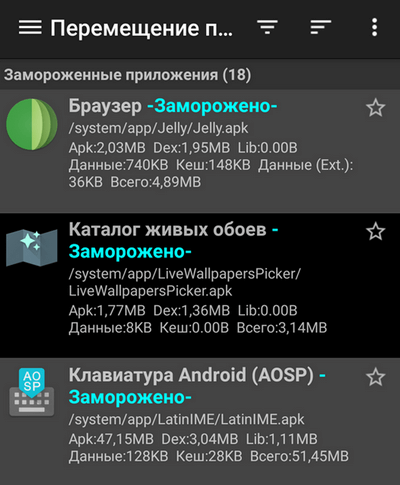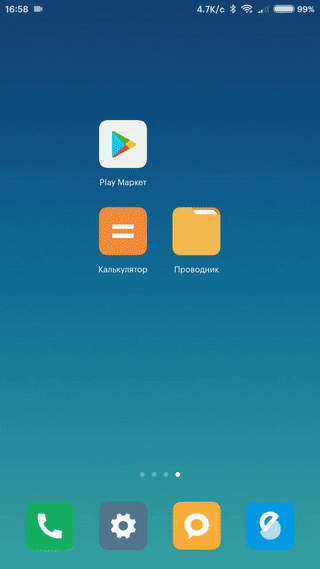- Заморозка приложений на смартфоне — что это и как работает?
- Как заморозить приложение?
- Итоги
- Как заморозить приложение Android (без Root) на телефоне
- Стандартный способ
- Через Play Google Market
- Приложение Redmi System Manager
- Приложение App Freezer
- Что можно заморозить андроид
- Как заморозить приложения Андроид
- Как заморозить приложения Андроид
- Вариант 1 — через меню настроек
- Вариант 2 — используя Google Play
- Вариант 2.1 — используя Redmi System Manager
- Вариант 3 — используя ADB
- «Ручная» Заморозка
- Заморозка через ADB RUN
Заморозка приложений на смартфоне — что это и как работает?
Что такое заморозка приложений на телефоне и как это работает?
Многие пользователи мобильных телефонов сталкиваются с постепенным замедлением работы устройства. Такая проблема часто спровоцирована большим количеством приложений, работающих в фоновом режиме. Причем некоторые программы удалить невозможно, поскольку они являются системными (родными). Также возникает ситуация, когда определенное приложение оказывается нужным редко, но продолжает работать в фоновом режиме и тратить системные ресурсы. Для ускорения быстродействия телефона и повышения его автономности (пусть и незначительного) можно пользоваться «заморозкой» приложений (еще это называют «фризером»).
Перед «заморозкой» попробуйте отключить программу через средства операционной системы. Откройте вкладку «Приложения» в настройках и выберите необходимый вариант. Здесь должна быть кнопка «Остановить», после нажатия на которую процесс работы софта завершится. В итоге, приложение перестанет работать в фоновом режиме, присылать уведомления и расходовать интернет. Все подробности есть здесь.
Как заморозить приложение?
К сожалению, некоторые системные утилиты отключить невозможно. Ситуацию спасает установка инструмента Titanium Backup.
«Заморозка» программ означает принудительную остановку системного процесса. Стандартными средствами Android эта процедура часто невозможно, поэтому потребуется установить специальное приложение Titanium Backup. ПО распространяется совершенно бесплатно, но для его работы необходимы Root-права (без административного доступа управлять процессами невозможно). Получение рут-прав индивидуально для каждого телефона и часто недоступно для рядовых пользователей. Соответственно, недоступно будет и «заморозка» процессов.
Дальше идет инструкция для тех, у кого есть права суперпользователя. Запустите Titanium Backup. Утилита попросит предоставить соответствующие права для управления приложениями и составит подробный список установленных программ. Важно заметить — удалять системные элементы не рекомендуется. Устройство может начать работать с ошибками и даже превратиться в кирпич. Относительно безопасным вариантом является «заморозка» приложений — это действие можно отменить, если будут замечены отрицательные последствия.
Для заморозки фонового процесса выполните простую последовательность действий. Откройте вкладку «Резервные копии», найдите интересующую программу и нажмите по названию. Откроется новое окно с несколькими кнопками, где можно удалить, создать резервную копию или восстановить файл. Дополнительная возможность — «Заморозка»— обеспечивает принудительное завершение системного процесса. Процедура полностью обратима. Если пользователь заметит нарушение работоспособности смартфона, всегда можно нажать кнопку «Разморозка».
Итоги
«Заморозка» приложений (фризер) — полезная возможность для пользователей смартфонов на Android. Остановка системного процесса позволит выкроить немного оперативной памяти для увеличения быстродействия аппарата. Также телефон перестанет быстро разряжаться и отображать надоедливые уведомления. К сожалению, заморозка возможна только на устройствах с рут-правами.
Источник
Как заморозить приложение Android (без Root) на телефоне
Сейчас я расскажу как заморозить (остановить) приложения Android, чтобы они не потребляли оперативную память и процессор, но при этом оставались на телефоне. Обычно «замораживают» предустановленные производителем программы, которые мало кому нужны. Делать будем все настройки без Root-прав.
Данная статья подходит для всех брендов, выпускающих телефоны на Android 11/10/9/8: Samsung, HTC, Lenovo, LG, Sony, ZTE, Huawei, Meizu, Fly, Alcatel, Xiaomi, Nokia и прочие. Мы не несем ответственности за ваши действия.
Внимание! Вы можете задать свой вопрос специалисту в конце статьи.
Стандартный способ
Самый простой способ заморозить программу заключается в том, что пользователю необходимо перейти в меню «Приложение». Там находим нужную программу.
Если кнопка «Отключить» отображается в свойствах программы, как на скриншоте выше, то данное приложение доступно для заморозки без последствий для функционирования системы.
Не знаешь как решить проблему в работе своего гаджета и нужен совет специалиста? На вопросы отвечает Алексей, мастер по ремонту смартфонов и планшетов в сервисном центре.Напиши мне »
Этот метод является наиболее безопасным, он позволяет очень быстро разморозить софт, если это потребуется. Если нет возможности удалить приложение, то стоит воспользоваться специальными утилитами.
Через Play Google Market
- Запускаем Плей Маркет, жмем на вкладку «Справка/отзыв».
- Находим строку «Опишите проблему», куда пишем «Delete». Затем жмем на отобразившийся раздел «Delete or disable apps on Android».
- Теперь необходимо найти ссылку с названием «Tap to go to Application Settings». После нажатия на нее вы попадаете в скрытые настройки программ.
- Находим нужное приложение в списке, к примеру, Гугл Музыка. Нажимаем на кнопку «Отключить».
- Приложение заморожено.
Подобный метод подходит для отключения ненужного софта, который функционирует в фоне и затрачивает аккумуляторный заряд.
Приложение Redmi System Manager
- Запускаем утилиту, жмем «Start» для перехода в раздел «Installed apps».
Указываем нужную программу. Для ее отключения следует нажать на «Disable».

Приложение App Freezer
Основная функция приложения App Freezer – заморозка программ для освобождения системных ресурсов.
После загрузки утилиты на экране перед вами будет отображен список со всеми инсталлированными программами. Сначала в списке располагается софт, который запущен и загружен в памяти гаджета. Сверху демонстрируется, какое количество процентов оперативной памяти данное приложение занимает и параметры быстродействия для процессора.
Теперь выделяем те программы, которые вы хотите заморозить. Во время их выделения будут отображаться данные, сколько они в сумме занимают оперативной памяти, сколько работают с процессором.
После выбора программ нажимаем на кнопку в виде снежинки и ожидаем пару секунд. Начнется процесс заморозки софта, освободится оперативная память, а автономность девайса Андроид существенно повысится.
Источник
Что можно заморозить андроид
Использование:
Каждый пользователь мобильного телефона, желающий повысить производительность своих устройств, может использовать данное приложение.
Работадатели, которые хотят контролировать приложения на устройствах своих сотрудников, также могут воспользоваться этим приложением.
Родители могут контролировать приложения на смартфонах своих детей.
PD (Package Disabler) используется для очистки рабочего стола от лишних приложений, во время демонстрации устройств на выставках/ в шоу румах.
ПОМНИТЕ! ВСЕГДА делайте резервную копию данных на Вашем телефоне, т.к. отключение системных приложений может нанести вред работе смартфона.
Ключевые возможности:
Отключение/Включение любых приложений.
PD помогает в 100% случаев определить Bloatware (Лишний, ненужный хлам, установленный производителем) на большинстве устройств Samsung.
Достаточно одного клика, чтобы избавиться от Bloatware (описание читать выше), и повысить производительность вашего устройства.
Экспорт списка Ваших отключенных приложений на внешнюю SD card, для последующего импорта.
«Пакетное редактирование» Отключение/Включение нескольких приложений одновременно.
Фильтрация, отображает все отключеные приложения.
Защита паролем.
Фильтрация, отображает все системные приложения.
Быстрый поиск приложений для поиска. (Звучит бредово).
Для отключения приложения Google cardboard on Gear VR, найдите в списке: (com.samsung.android.hmt.vrsvc).
Примечание:
Если у Вас возникнут проблемы с удалением приложений, попробуйте выполнить следующее:
Зайти в настройки > Безопасность > Администраторы устройства > снять галочку «package disabler admin».
Помните.
При обновлении версии Android, КРАЙНЕ РЕКОМЕНДУЕТСЯ включить все отключеные приложения!
В противном же случае, возможность кривого обновления прошивки равна 100%.
Мы не несём ответственности за ваши действия/поломку устройства.
Поэтому будьте внимательны и в обязательном порядке делайте резервную копию данных!
The description of Package Disabler Pro [Samsung]
***This application works only on Samsung devices ***
Earlier version of package disabler is suspended by Google. We are trying to resolve this .
If you are trying to update from older version you may be asked to purchase again.
You can send us old invoice to refund so that you can swap to new version.
NO ROOTING REQUIRED. IT MAY NOT WORK ON ROOTED DEVICE.
This is the original package disabler developed by OSPOLICE in 2014. Thanks to all the supporters who help develop this amazing APP .
Package Disabler is a Trademark solely owned by OSPOLICE. Trademark serial number
«87012523».
We are a UK Based company operating under UK and EU Laws.
BEWARE of other fake package disablers that are infringing our Trademark.
Package Disabler Pro lets you identify and disable all unwanted packages/apps that come pre-installed with your phone. We have one click option to disable all BLOATWARES. Disabled application / package will not be updated using google play or any other means. So this app can be used for blocking apps (e.g. Parental Controls) or business use cases, you could even disable google play store etc… without rooting the phone. This app also provides password / uninstall protection to avoid misuse.
Package Disabler provides an export/ import functionality to backup all disabled packages on your external storage which you can restore at any time.
USES
– Every mobile user use wants to improve the performance of their mobile device can use Package Disabler
– Businesses who want to control the APPS on the Employees devices can benefit from Package disabler
– Parents use Package Disabler to control application used by KIDS
– Package Disabler is used in trade shows to clean up the launcher screen when used for demonstrations
Remember, though: ALWAYS have a backup of your phone. Important features might break when disabling system apps.
* Disabling and enabling any packages /apps
* Package Disabler Helps to Identify 100+ Bloatware’s on most of Samsung Handsets
* One click bloatware removal to quickly improve device perfomace and save battery
* Export your disabled list to the external storage to import them later
* Batch operation to enable all disabled packages
* Filter to show all disabled packages
* Password protection
* Filter to show all installed apps
* Filter to show all system packages
* Quickly find apps using the search functionality
* Google cardboard on Gear VR ( disable pckage com.samsung.android.hmt.vrsvc )
Notes
* If you have issues uninstalling apps, try Settings –> Security –> Device administrators, uncheck «package disabler admin».
* Be aware that in order to update your version of Android, you might need all original apps in place. It is advised to always have a backup of disabled packages so you can restore them later.
Disclaimer
* We cannot be held responsible for any damage you may cause.
* Removing critical packages can cause your phone to malfunction. Be sure to ONLY delete apps you know for certain aren’t needed
* Always have backups of your device.
* If you have any questions regarding using Package Disabler, you’re advised to contact [email protected]
If you have any other suggestions, questions or issues, feel free to contact us and I’ll do my best to respond asap. Please don’t use reviews for complaints as we will be unable to respond to your issue.
if you need any customizations to package disabler / consultancy or any comments/ feedback please contact [email protected] or visit http://www.packagedisabler.com/
For commercial use os package disabler or mass deployment of this app, you could purchase app from http://www.ospolice.com/package-disabler/ or contact [email protected]
Требуется Android: 2.3.3 и выше
Русский интерфейс: Да
Сообщение отредактировал Chudmin — 24.10.21, 13:12
Источник
Как заморозить приложения Андроид
вкл. 06 Февраль 2019 . Опубликовано в Android — Общее
Как заморозить приложения Андроид. Как заморозить приложения Андроид. Надоели стандартные приложения в меню которыми вы не пользуетесь? Если они вам мешают, то их просто-напросто можно заморозить! О том как это сделать, можете узнать на нашем сайте.
Как заморозить приложения Андроид
Есть несколько вариантов как заморозить системные приложения Android — через меню настроек и используя ADB на компьютере!
Вариант 1 — через меню настроек
Перейдите в настройки Android телефона или планшета и далее в раздел «Приложения», выберите необходимое приложение и выберите «Отключить».
Вариант 2 — используя Google Play
Этот вариант, более гибкий чем первый вариант. Все дело в том, что используя этот вариант, вы увидите гораздо больше приложений которые можно отключить!
Перейдите в меню настроек Android и переключите язык с родного, на Английский.
Откройте магазин приложений Google Play, и далее в меню выберите пункт «Help & feedback»
В поиске вбиваем фразу «delete apps» и выберете из результата «delete or disable apps on Android».
В статье нажмите на ссылку «Tap to go to Application Settings»
Вас перебросит в новое окно «Installed apps»
Выберите необходимое приложение и отключите его, нажав на кнопку «Disable»
Вариант 2.1 — используя Redmi System Manager
Устанавливаем приложение Redmi System Manager c Google Play и запускаем
Запустите приложение и нажимаем «Start» Вас перебросит в новое окно «Installed apps»
Выберите необходимое приложение и отключите его, нажав на кнопку «Disable»
Вариант 3 — используя ADB
Этот способ имеет преимущества над первыми двумя вариантами, так как позволяет заморозить абсолютно все, но требует чуть больше навыков, да и использовать более аккуратно.
1. На Android включите « Отладку по USB » и не забудьте авторизовать компьютер при первом подключение.
2. Установить приложение App Inspector
3. На Android необходимо определить какие встроенные приложения необходимо вам удалить. Точнее вам нужно название пакета приложения, имя которого вы видите на рабочем столе Android или в меню. В этом нам поможет приложение App Inspector.
4. Скачайте ADB или еще лучше утилиту ADB Run .
«Ручная» Заморозка
Если вы будете использовать обычный ADB, то введите команду:
Чтобы заморозить приложение можно следующей командой:
adb shell pm disable-user —user 0 имя_пакета_приложения
Разморозить приложение можно следующей командой:
adb shell pm enable —user 0 имя_пакета_приложения
Заморозка через ADB RUN
В программе Adb Run переходим в «APK Install/ Uninstall Menu». Выбираем пункт Freeze apk
Пишем название пакета (имя приложения) и жмем Enter. После чего приложение будет заморожено!
Источник